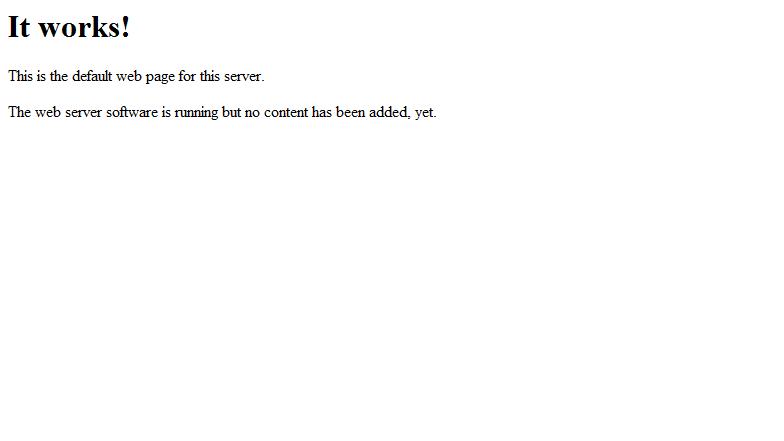No cóż, może zainstalowanie i uruchomienie kompletnego serwera na Linuksie nie jest tak prosta jak w systemie Windows, ale nie jest to niewykonalne z punktu widzenia przeciętnego użytkownika. Ten wpis, mam nadzieję, ułatwi niektórym osobom instalację własnego serwera na Ubuntu.
Poniższe kroki mogą zostać wykonane także na zwykłej wersji Ubuntu. Nie ma więc potrzeby instalacji systemu na nowo.
Instalacja systemu (opcjonalna)
Najpierw należy pobrać sam system operacyjny. Wystarczy odwiedzić witrynę Ubuntu i nacisnąć łącze Alternative download options. Wybierz tam architekturę Twojego komputera i tutaj uwaga: na komputerze z procesorem 64-bitowym można zainstalować zarówno system 32- jak i 64-bitowy, natomiast na komputerze z procesorem 32-bitowym można zainstalować tylko system 32-bitowy. Osobiście polecam edycję 32-bitową, gdyż unikniesz późniejszych problemów z pewnymi bibliotekami systemowymi. Z listy Download location wybierz Poland i naciśnij przycisk Begin download. Obraz płyty zajmuje około 700MB, więc jego pobranie może zająć trochę czasu. W międzyczasie polecam zaparzyć sobie herbatkę i cierpliwie czekać na pobranie pliku. Pobrany plik należy wypalić na płytę za pomocą na przykład ImgBurn. Instalacja systemu nie jest skomplikowana. Co prawda nie towarzyszy nam graficzny instalator, tak jak w przypadku normalnego Ubuntu, ale każdy powinien sobie poradzić. Po uruchomieniu z listy dostępnych języków wybierz język Polski i następnie wybierz opcję Zainstaluj Ubuntu Serwer. Następnie należy postępować zgodnie z instrukcjami instalatora i uważnie czytać komunikaty. Unikniesz w ten sposób wielu nieporozumień. Szczególnie należy uważać podczas partycjonowaniu dysku. Nieumiejętne posługiwanie się programem może spowodować utratę danych. Nie zamierzam opisywać całego procesu instalacji, gdyż nie jest on skomplikowany. Podczas instalacji kreator zapyta jakie serwery zainstalować – nie zaznaczaj żadnej z pozycji. Zainstalujesz je później.
Instalacja serwerów
Na początek upewnij się, że system jest aktualny. W konsoli/terminalu wydaj polecenie:
$ sudo apt-get update && sudo apt-get upgrade
Jeżeli otrzymasz komunikat, że niektóre pakiety zostały zatrzymane, wydaj polecenie:
$ sudo apt-get update && sudo apt-get dist-upgrade
Po aktualizacji systemu uruchom komputer ponownie. Jeżeli posiadasz samą konsolę, możesz zrobić to za pomocą polecenia
$ sudo shutdown -r now
Czas na zainstalowanie odpowiednich serwerów.
$ sudo apt-get install mysql-client mysql-server apache2 php5 libapache2-mod-php5 imagemagick phpmyadmin
Instalator zapyta o hasło dla serwera MySQL. Powinno składać się z minimum 8 znaków i zawierać litery, cyfry i znaki specjalne. Następnie instalator phpmyadmin zapyta, który z serwerów powinien skonfigurować. Zaznacz opcję apache2 i kontynuuj. Instalator zapyta także czy skonfigurować phpmyadmin do użycia bazy danych za pomocą dbconfig. Odpowiadamy twierdząco i podajemy dane, użytkownik root i hasło, które ustawiłeś podczas instalacji serwera MySQL. Gotowe! Twój serwer jest zainstalowany! Otwórz przeglądarkę i wpisz w niej adres http://127.0.0.1 lub http://localhost.
Jeżeli ujrzysz stronę taką jak powyżej, oznacza to, że Twój serwer jest już gotowy do działania. Czas na utworzenie folderu, do którego będziemy mieć łatwy dostęp i będzie on zapisywalny.
$ sudo rm –rf /var/www
$ mkdir ~/public_html
$ sudo ln –s ~/public_html /var/www
Powyższe polecenia utworzą w katalogu domowym folder public_html, do którego będzie można umieszczać pliki. Teraz sprawdzimy, czy PHP działa poprawnie. Otwórz edytor tekstu i wklej w nim kod
Plik zapisz jako index.php w folderze public_html i otwórz adres http://localhost w przeglądarce. Jeżeli Twoim oczom ukaże się strona z informacjami o PHP – gratuluję! PHP działa poprawnie.
Do sprawdzenia pozostał jeszcze serwer MySQL. Tutaj wystarczy otworzyć stronę http://localhost/phpmyadmin i spróbować zalogować się za pomocą danych – użytkownik root i hasło wybrane przez Ciebie podczas instalacji serwera MySQL. Jeżeli nie ujrzysz ekranu o błędzie – serwer MySQL również działa poprawnie.
Włączamy obsługę przepisywania linków (mod_rewrite)
Sama obsługa przepisywania linków nie jest trudna do włączenia. Wystarczy wydać polecenia
$ sudo a2enmod rewrite
$ sudo /etc/init.d/apache2 restart
I już. Obsługa przyjaznych linków jest włączona. Jednak domyślna konfiguracja Apache w Ubuntu nie pozwala na korzystanie z plików .htaccess. Aby ją włączyć należy poddać edycji plik /etc/apache2/sites-enabled/000-default. Do roboty!
$ sudo nano /etc/apache2/sites-enabled/000-default
Odnajdź dwie pierwsze linijki, które zawierają frazę AllowOverride i jej wartość z None zamień na All, ewentualnie możesz pobrać gotowy plik. Trzeba jeszcze tylko uruchomić ponownie serwer, aby zmiany w konfiguracji weszły w życie.
$ sudo /etc/init.d/apache2 restart